word中我们需要隐藏一些文字不让别人看到,可以通过字体格式进行设置,当然如果你想看到自己隐藏的文字,你可以设置隐藏的文字为可视状态。下面就随小编一起去看看具体的操作方法吧!
方法:
1、我们先打开 一个文档作为实例
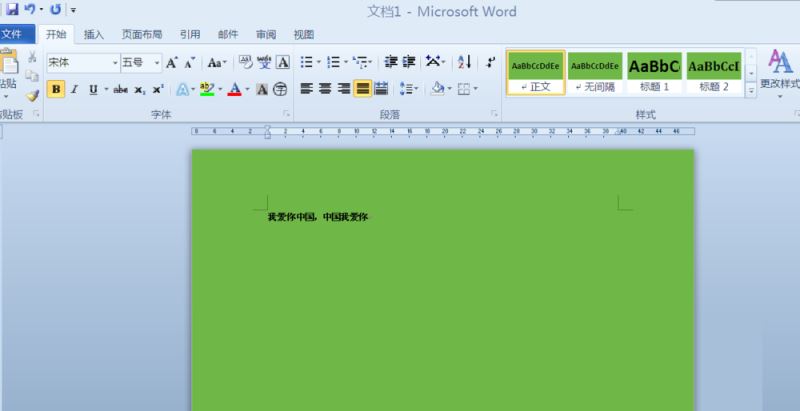
2、将要隐藏的问题选中
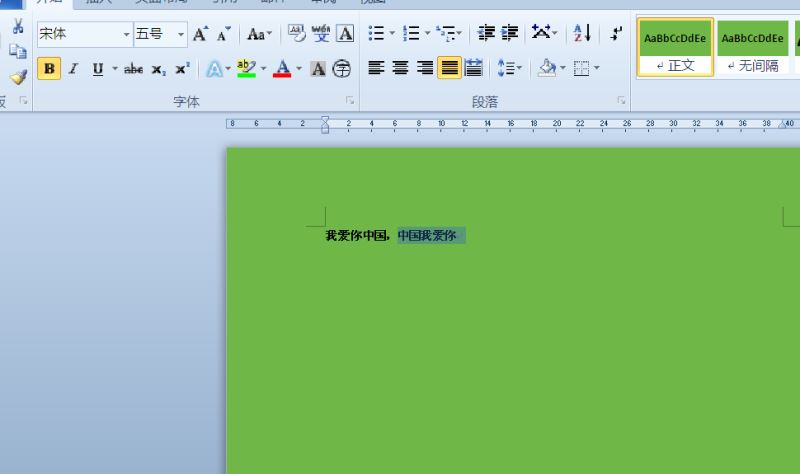
3、单击鼠标右键,选中字体选项
Word 2013中的项目符号和编号列表!
Word使您可以轻松地在文档中创建项目符号和编号列表。您可以从现有段落创建列表,也可以打开列表功能并在输入时键入列表。无论哪种方式,您都在使用“项目符号”按钮或“主页”选项卡上的“编号”按钮。 对于项目顺序不重要的列表使用项目符号列表,并且在每个项目的前面使用相同的“项目符号”字符(例如或→)。例如,您可以使用项目符

4、点击后弹出新的对话框,如图
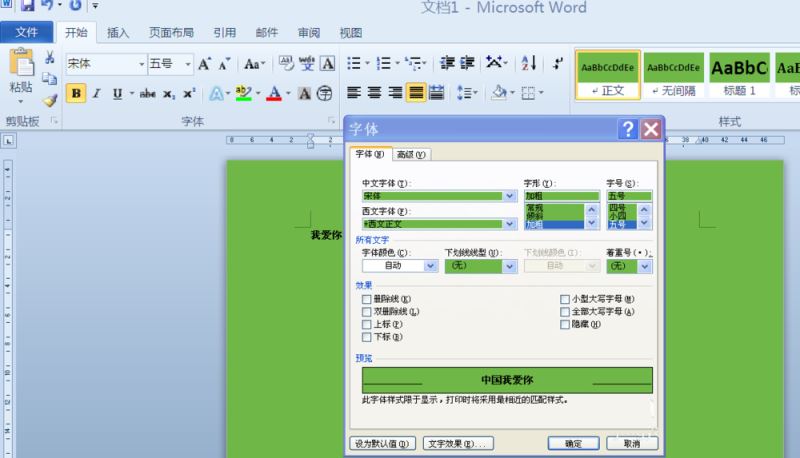
5、在效果区域选择隐藏
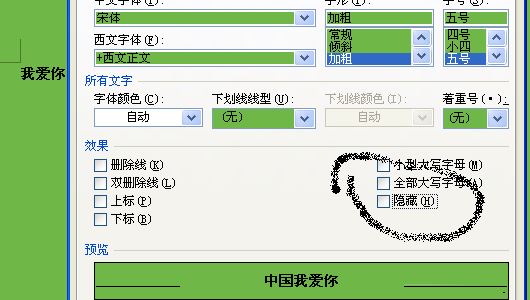
6、勾选后点击确定按钮
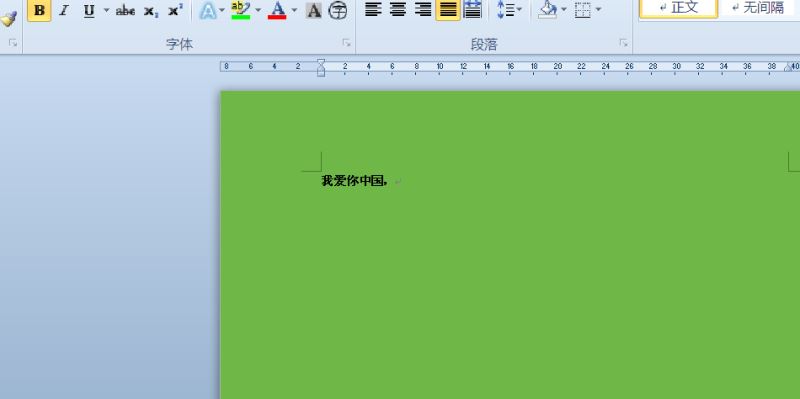
7、我们会发现,我们的文字不见了
Word文档怎么给文字添加单双删除线?
Word文档怎么给文字添加单双删除线?word文档中,想要给部分文字添加单删除线或者双删除线,该怎么添加呢?下面我们就来看看详细的教程,需要的朋友可以参考下




